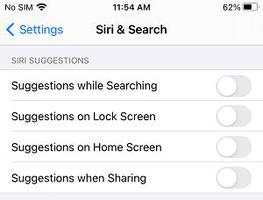如何在iPhone和iPad上启用嘿Siri
为了让“Siri”听语音命令,你必须通过一个简单易懂的过程来训练 Siri 识别你的声音。您将在下面找到在 iPhone 上启用 Hey Siri 的步骤。
在苹果手机上启用嘿 Siri
让 Apple 的虚拟助手“Siri”识别您的语音命令的过程称为在 iPhone 上启用“Hey Siri”。
启用“Hey Siri”基本上需要您在设备上打开“聆听”“Hey Siri”选项,这会自动引导您完成一个易于遵循的五步过程以在您的设备上启用“Hey Siri”。
启用“嘿 Siri”后,您将能够命令 Siri 发送短信、拨打电话、播放音乐、拨打 Skype 电话、获取天气信息和执行其他任务。
注意:虽然 Siri 可用于在驾车时拨打电话和发送短信,但建议您避免在驾车时使用 iPhone。
1. 如何在 iPhone 上启用嘿 Siri
按照以下步骤在您的 iPhone 或 iPad 上启用嘿 Siri。
1.前往设置> Siri 和搜索,然后将聆听“嘿 Siri”旁边的开关移动到开启位置。

注意:出于安全原因,您可能希望通过关闭锁定时允许 Siri 选项来禁用 iPhone锁定时的 Siri。
2.在出现的弹出窗口中,点击继续。

3.在下一个屏幕上,对着您的 iPhone 说“嘿 Siri”。

4.接下来,系统会提示您说“嘿 Siri,发送消息。

5.在下一个屏幕上,系统会提示您说“嘿 Siri,今天天气怎么样” 。

6.接下来,您必须说“嘿 Siri,设置一个三分钟的计时器”。

7.最后,系统会提示您说“嘿 Siri,播放一些音乐。

8.在下一个屏幕上,点击完成以完成“Hey Siri”设置过程。

现在,Siri 已经被训练来聆听您的声音,您将能够使用语音命令让 Siri 检查天气、拨打电话、发送短信和播放您最喜爱的音乐。
2. 在 iPhone 上禁用嘿 Siri
如果您觉得“Hey Siri”功能不是特别有用,您可以在您的设备上禁用 Hey Siri,方法是转到“设置” > “Siri 和搜索”并禁用“聆听”“Hey Siri”选项。

注意:如果您对使用 Siri 完全不感兴趣,您可以禁用“询问 SIRI”部分下的所有其他选项。
在确认弹出窗口中,点击关闭 Siri 进行确认。
以上是 如何在iPhone和iPad上启用嘿Siri 的全部内容, 来源链接: utcz.com/dzbk/921865.html